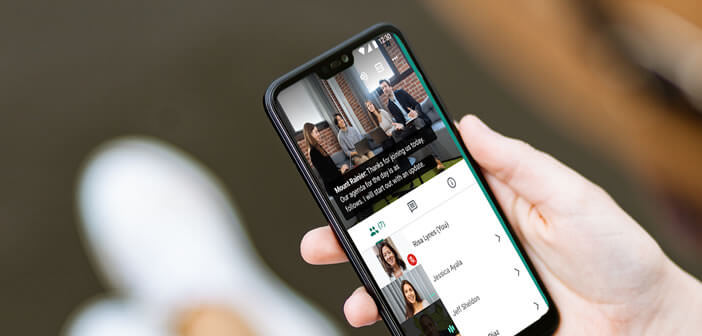La pandémie de coronavirus a totalement modifié notre façon de travailler. Du fait du confinement et des restrictions de déplacement mis en place par les autorités, les applications de visioconférence gagnent en popularité. Face à cette croissance importante, Google a décidé de mettre gratuitement à disposition des internautes son service de visioconférence Meet.
Meet gratuit pour tous
La guerre fait rage parmi les ténors de la visioconférence. WhatsApp est désormais accessible sur plusieurs appareils. Il vient également de doubler le nombre de participants aux appels audio et vidéo. Autrefois limité à 4, il passe désormais à huit. Mais ce n’est pas tout.
Microsoft vient d’annoncer qu’il allait augmenter la limite de participants aux appels de groupe sur sa plateforme Teams. Les conversations pourront désormais accueillir jusqu’à 250 participants contre 100 auparavant.
Pour rester dans la course face à ses concurrents, Google vient de rendre gratuit l’accès à son service de visioconférence Meet. Jusqu’ici réservé aux seuls abonnés payant G Suite, l’application est désormais ouverte à toutes les personnes disposant d’un compte Google (adresse Gmail).
Ce changement important intervient au moment où les réunions, les formations ou les apéros entre amis via webcam interposée connaissent un essor considérable aux quatre coins de la planète. Pour rappel, le nombre d’utilisateurs quotidiens de l’application Zoom a été multiplié par 20 en quelques semaines.
Organiser sa première réunion avec Google Meet
Avant de lancer votre première conversation de groupe, il faut avoir que Google impose des restrictions sur la version gratuite de Meet. Chaque séance de visioconférence ne peut dépasser 60 minutes. De plus, vous ne pourrez ni enregistrer ni sauvegarder vos réunions.
- Ouvrez votre navigateur web
- Tapez l’adresse URL du service de visioconférence de Google https://meet.google.com/
- Cliquez sur le bouton connexion
- Entrez les identifiants de votre compte Google
- Cliquez sur l’icône paramètres se trouvant dans le coin supérieur droit de la fenêtre
- Sélectionnez l’onglet audio puis vidéo afin de procéder au test matériel (micro et webcam)
- Si besoin cliquez sur les icônes pour débloquer le micro et activer la caméra
- Revenez sur la page d’accueil
- Cliquez sur le bouton démarrer une réunion
- On vous demandera de donner un nom à votre réunion
- Appuyez sur le bouton continuer
- Google Meet va activer votre caméra
- Appuyez sur le bouton vert se connecter maintenant
- Une fenêtre contextuelle vous présentera les différentes informations liées à votre visioconférence comme l’adresse URL et le code PIN
- Cliquez sur le bouton ajouter des personnes
- Google Meet va ouvrir la liste de vos contacts enregistrés dans le répertoire Gmail
- Choisissez les personnes à inviter puis appuyez sur le bouton envoyer l’invitation
- Vos contacts recevront un mail contenant toutes les informations pour rejoindre votre réunion
L’application Google Meet dispose de différentes options accessibles sur le bouton Menu (3 petits points) placé dans le coin inférieur droit. Vous pourrez par exemple activer les sous-titres, afficher la vidéo en plein écran ou enregistrer la réunion (pour la version payante).
Partager votre écran lors d’une réunion
Juste à côté se trouve le bouton présenter maintenant. Cette option va vous permettre de partager une partie ou la totalité de votre écran au cours de la réunion. Cette fonctionnalité s’avère très utile pour présenter un document, une feuille de calcul Excel, une photo ou une page web aux autres participants.
- Cliquez sur le bouton Présenter maintenant placé en bas à droite
- Choisissez l’une des options proposées : l’écran en entier, une fenêtre ou un onglet du navigateur Chrome
- Sélectionnez ensuite le contenu à partager
- Une fois le document ouvert, cliquez sur le bouton partager
On peut aussi activer l’option Chat pour partager des liens ou poser des questions aux participants en toute discrétion. Google Meet propose également un dispositif pour supprimer les bruits parasites. Le service de visioconférence est accessible depuis un navigateur web compatible avec la technologie WebRTC mais aussi depuis un smartphone Android ou un iPhone.